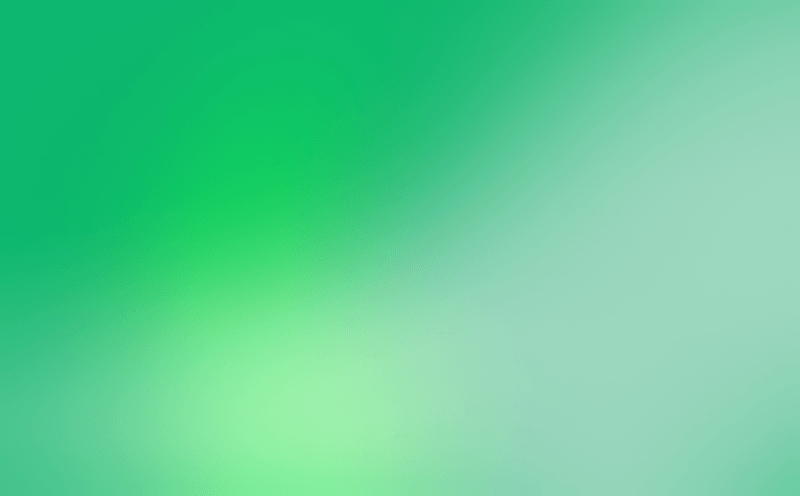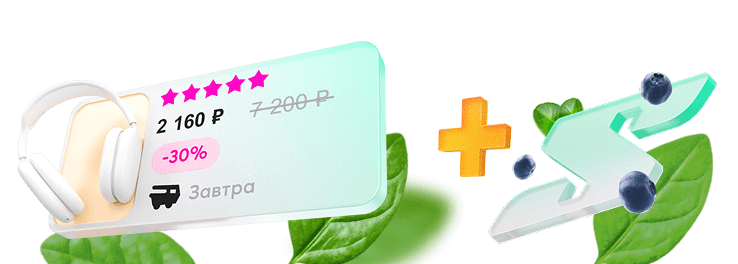Свою предыдущую поставку я отправляла через QR-код и была очень довольна: никаких заморочек с подготовкой ассортимента через кабинет, быстро и, самое важное – бесплатно.
В этот раз у меня была большая партия товара (не только пополнение остатков, но и новая продукция).
Итак, чтобы подготовить такую упрощенную поставку, необходимо:
Проверить, принимает ли ваш склад такой тип поставок
https://seller.wildberries.ru/warehouse-addresses/warehouses (на этой странице актуальная карта складов, которые принимают товар по QR, и там же, нажав на название склада из списка, можно посмотреть, нужен ли пропуск и другую необходимую информацию).Подготовить карточки товаров = сгенерировать баркоды. Сразу поясню, что для маркировки каждого товара будет нужен баркод, и без созданной карточки вы его не получите. Но именно на этом этапе карточка может в черновом варианте. В поставке будут учитывать общее количество товаров в коробе, заявленное в QR-коде и все, без всякого наименования. Поэтому к полной оптимизации карточек можно будет вернуться чуть позже.

- Наклеить баркоды на упакованный товар. Про упаковку и маркировку не буду расписывать подробно, у каждого товара свои требования, плюс я это делала не сама, а заказывала услугу.
Подготовить QR-коды. Вот тут Wildberries усовершенствовались и теперь все можно сделать на одной странице без перехода на сторонние сервисы по генерации кодов, как это делала я в прошлый раз.
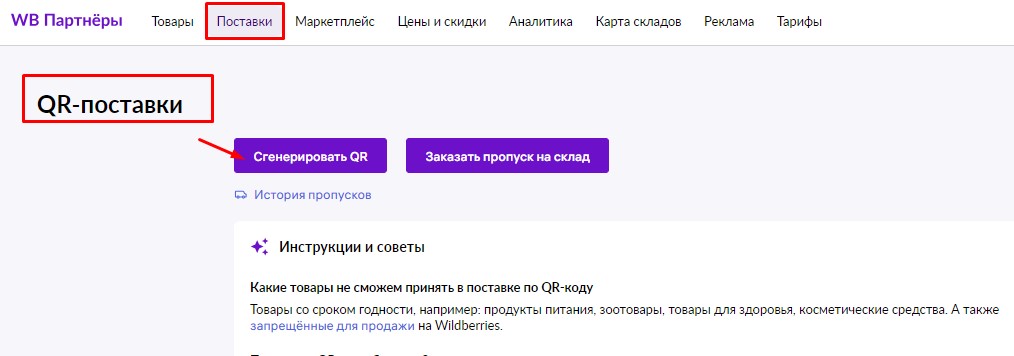
В окне «Сгенерировать QR» нужно указать общее количество товаров для каждого короба: при нажатии «+1QR-код» (или +5, если нужно много), появляется еще одно рабочее поле для заполнения. Теперь вся работа выполняется в одном окне и не нужно каждый раз открывать новое и генерировать отдельный код (очень нравится улучшение). После завершения нажать «Распечатать все QR-коды». Появятся все коды, подготовленные на печать. Вверху можно выбрать «Сохранить PDF», если отправкой занимается фулфилмент компания, и отправить им.
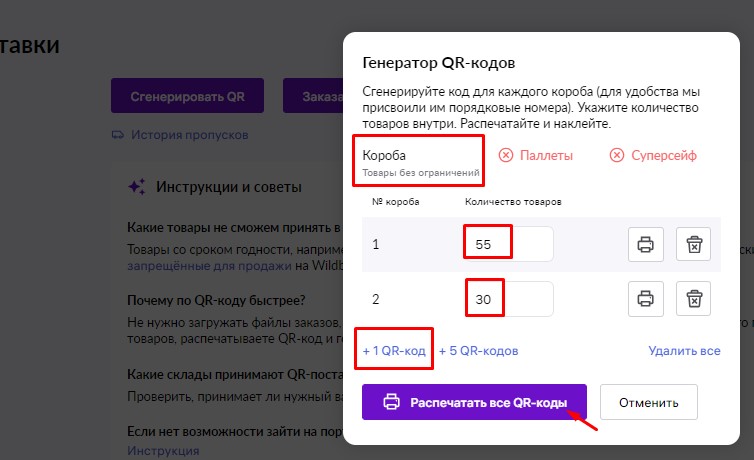
- Заполнить пропуск для водителя. Нужно заполнить дату поставки, имя, фамилию, марку и номер авто. Сам пропуск остается в электронном варианте и его не нужно распечатывать или показывать кому-то скрин:
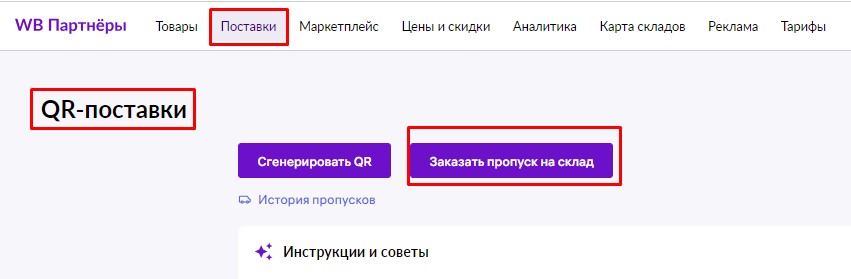 В появившемся окне нужно ввести данные водителя и машины и сохранить. Информация о пропуске будет прописана на этой же странице под кнопками «Сгенерировать QR» и «Заказать пропуск на склад», а также продублируется на странице «Мои склады и пропуска». При необходимости, пропуск можно редактировать или удалить в онлайн-режиме:
В появившемся окне нужно ввести данные водителя и машины и сохранить. Информация о пропуске будет прописана на этой же странице под кнопками «Сгенерировать QR» и «Заказать пропуск на склад», а также продублируется на странице «Мои склады и пропуска». При необходимости, пропуск можно редактировать или удалить в онлайн-режиме: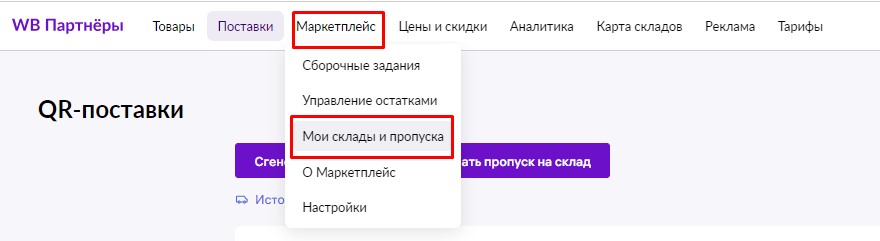 Вся история пропусков также будет доступна на странице с QR-поставкой:
Вся история пропусков также будет доступна на странице с QR-поставкой: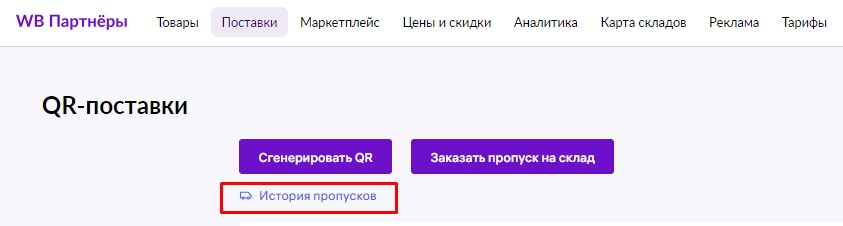
- Наклеить QR-коды на короба и ждать поставку. Тут тоже пояснение: информация о поставке отобразится на странице «Поставки» (т.е. самим ничего не нужно нажимать и оформлять), а товары автоматически появятся у вас в наличии в ваших карточках – и очень даже быстро, быстрее, чем информация о поставке).В моем случае поставка сформировалась на следующий день, но все товары отображались в наличии в карточках в день фактической приемки на складе:
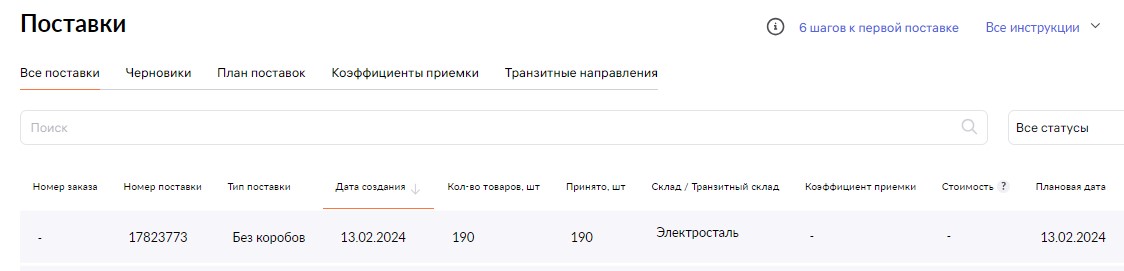
- Потрачено: приемка через QR-код всегда бесплатна, я потратилась только на услуги фулфилмента по доставке коробов на склад маркетплейса.
- Получено: удовольствие от работы
- Чистый заработок: мысленный заработок считается?
- Время в пути до топ-селлера: на самом деле, по некоторым группам товара у меня уверенный ТОП, поэтому, можно сказать, что частично доехала.